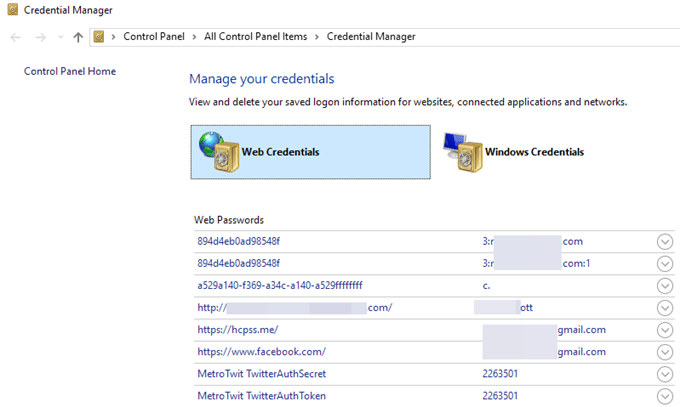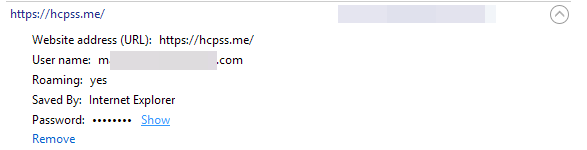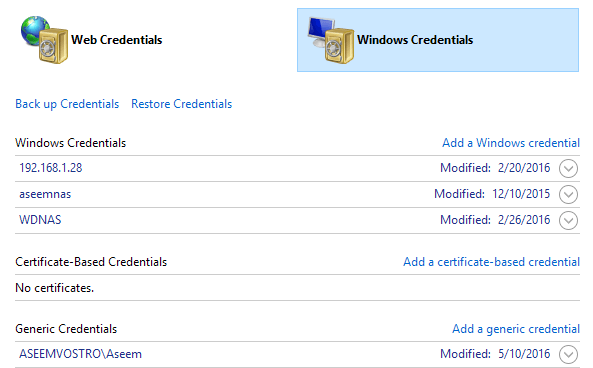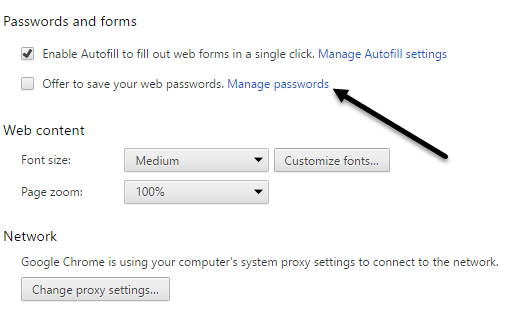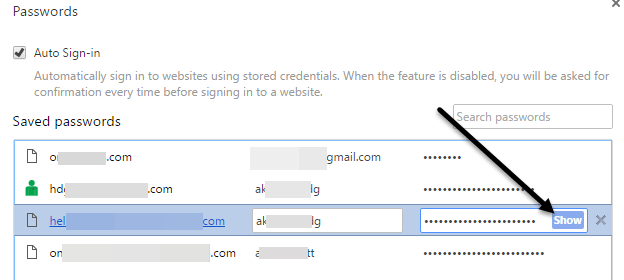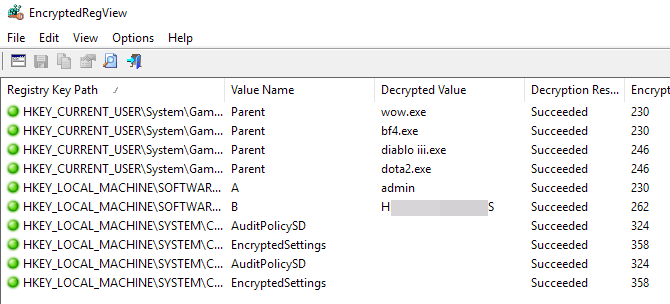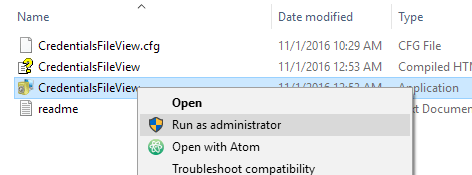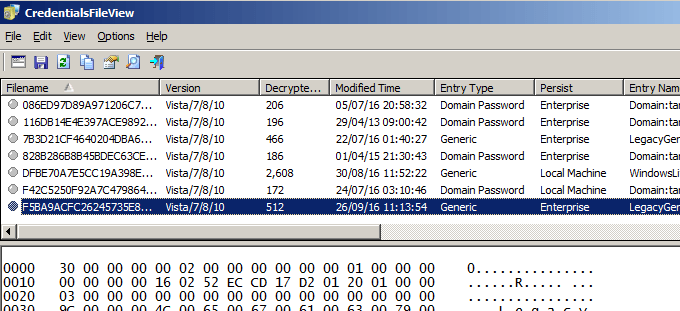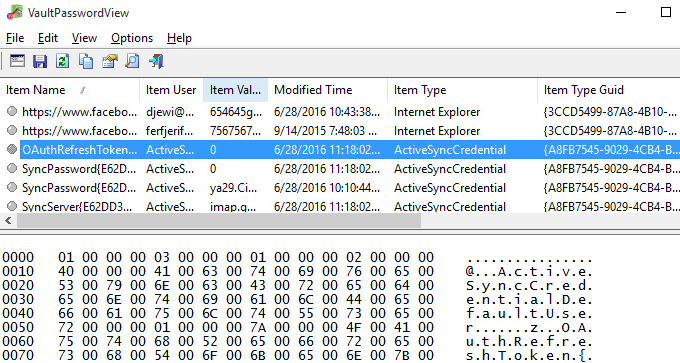Wenn Sie Ihren Tag damit verbringen, sich auf verschiedenen Websites in Ihrem Browser anzumelden oder auf geschützte Dateifreigaben im Netzwerk zuzugreifen, arbeitet Windows Stealthy im Hintergrund und kann Ihre Anmeldedaten an verschiedenen Stellen innerhalb des Betriebssystems speichern oder nicht.
>Diese Benutzernamen und Kennwörter können in der Registrierung, in Anmeldeinformationsdateien oder in der Windows Vault landen. Die Zugangsdaten werden in einem verschlüsselten Format gespeichert, können aber leicht mit Ihrem Windows-Passwort entschlüsselt werden. In diesem Artikel werde ich einige Tools zeigen, die Sie verwenden können, um diese versteckten Passwörter auf Ihrem System anzuzeigen.
Windows Credential Manager
Lassen Sie uns zunächst über das Build sprechen -in Tool namens Credential Managerin Windows. Klicken Sie auf Start und geben Sie den Anmeldeinformationen-Manager ein, um das Programm zu öffnen.
Sie werden feststellen, dass es zwei Kategorien gibt: Web-Anmeldeinformationen und Windows-Anmeldeinformationen. Die Webanmeldeinformationen enthalten alle Kennwörter von Websites, die Sie beim Surfen in Internet Explorer oder Microsoft Edge gespeichert haben. Klicken Sie auf den Abwärtspfeil und dann auf den Link Anzeigen.
Sie müssen Ihre Eingabe eingeben Windows-Passwort, um das Passwort zu entschlüsseln. Ich war überrascht, einige Passwörter von verschiedenen Konten zu sehen, obwohl ich einen Passwort-Manager verwende und das Speichern von Passwörtern im Browser deaktiviere! Außerdem hatte ich mehrere Passwörter von anderen Personen, denen ich erlaubt hatte, meinen Computer zu benutzen, um ihre E-Mails usw. zu überprüfen, und ihre Passwörter wurden gespeichert.
Das sollten Sie wissen, wenn Sie sich bei einem Konto anmelden während Sie den Computer einer anderen Person verwenden, auch wenn Sie jemand sind, dem Sie vertrauen. Sie möchten möglicherweise nicht, dass sie Ihre Anmeldeinformationen kennen.
Wenn Sie auf Windows-Anmeldeinformationen klicken, werden wahrscheinlich weniger Anmeldedaten gespeichert, es sei denn, Sie arbeiten in einer Unternehmensumgebung. Dies sind Anmeldeinformationen beim Herstellen einer Verbindung zu Netzwerkfreigaben, verschiedenen Computern im Netzwerk oder Netzwerkgeräten wie einem NAS.
Ich werde auch erwähnen, wie Sie gespeicherte Passwörter von Google Chrome anzeigen können. Grundsätzlich hat jeder Browser die gleiche Funktion, so dass Sie das Gleiche für Firefox, Safari usw. tun können. Klicken Sie in Chrome auf die drei Punkte oben rechts und klicken Sie dann auf Einstellungen. Scrollen Sie nach unten und klicken Sie dann auf Erweiterte Einstellungen anzeigen.
Klicken Sie unter Passwörter und Formulareauf den Link Gespeicherte Passwörter verwaltenneben Angebot zum Speichern Ihrer Web-Passwörter.
Hier sehen Sie eine Liste aller Passwörter, die Sie haben in Chrome gespeichert. Die Liste kann ziemlich lang sein, wenn Sie die Funktion zum Speichern des Passworts aktiviert haben.
Dienstprogramme von Drittanbietern
Obwohl Sie können einige Passwörter mit den oben genannten Methoden finden, es gibt noch mehr an anderen Orten auf Ihrem System gespeichert. Um zu diesen zu gelangen, müssen Sie einige Tools von Drittanbietern verwenden. Meine Lieblings-Website für kostenlose und saubere Tools ist Nirsoft. Es gibt grundsätzlich drei Werkzeuge, die Sie verwenden können: VerschlüsselteRegView, CredentialsFileView und VaultPasswordView.
Alle diese Tools können heruntergeladen, extrahiert und ausgeführt werden, ohne dass sie installiert werden müssen. Das ist großartig, weil es sich nicht mit Ihrem System anlegt und wenn Sie fertig sind, können Sie einfach die Dateien löschen.
EncryptedRegView
Wenn Sie das Programm ausführen, " Es wird ein Dialogfeld angezeigt, in dem das Kontrollkästchen Als Administrator ausführenaktiviert ist. Sie müssen nichts tun, klicken Sie einfach auf OK. Das Programm wird dann die Registrierung scannen und alle Passwörter entschlüsseln, die es in der Registrierung findet.
Blättert einfach durch die Liste und ihr werdet es wahrscheinlich finden eine Handvoll Edelsteine. In meinem Fall habe ich zwei Passwörter gefunden, die nützlich waren. Alles andere war verschlüsselter Text, der kein Passwort war.
CredentialsFileView
Anstatt auf dieses Programm doppelzuklicken, sollten Sie mit der rechten Maustaste klicken und Als Administrator ausführen
Im Hauptdialogfeld müssen Sie Ihr Windows-Passwort unten eingeben, bevor Sie auf OK klicken .
Nun sollten Sie eine Liste der verschiedenen Anmeldeinformationen sehen, die auf Ihrem System gespeichert sind. Wenn Sie in einer Domain sind, werden Sie viel mehr Einträge sehen.
VaultPasswordView
Dies funktioniert Auf die gleiche Weise wie CredentialsFileView, aber stattdessen in Windows Vault. Dieses Tool ist besonders nützlich für Benutzer von Windows 8 und Windows 10, da diese beiden Betriebssysteme die Kennwörter für Windows Mail, Edge und IE im Windows Vault speichern.
Wenn Sie dachten, dass dies die einzigen nützlichen Tools zur Passwortwiederherstellung von NIRsoft sind, liegen Sie falsch. Überprüfe die gesamte Seite auf Tools zur Passwortwiederherstellung. Wenn Sie jemals ein Passwort vergessen haben, das Sie schon einmal benutzt haben, helfen Ihnen diese Tools, sie wiederherzustellen. Viel Spaß!